CAD如何绘制窗户和挂钟?
大家好,我是小溜,CAD软件是一个绘图软件,他可要比我们用手绘图效率高多了,而且精准度也比手绘的要高一些,所以现在被广泛应用在工业和建筑业,这也让绘图者方便多了,今天小溜就来告诉大家CAD如何绘制窗户和挂钟的。
图文不详细?可以点击观看【CAD免费视频教程】

工具/软件
硬件型号:华为MateBook D 14
系统版本:Windows7
所需软件:CAD2018
绘制窗户
首先,单击“绘图”工具栏中的“矩形”按钮,绘制角点坐标分别为(100,100),(300,500)的矩形作为窗户的外轮廓线。绘制完成后,我们进行下一个步骤。

第二步
接着,我们单击“绘图”工具栏中的“直线”按钮,绘制坐标分别为(250,100),(250,200)的直线分割矩形,直线分割矩形绘制完成以后,我们就进行下一个绘制步骤。
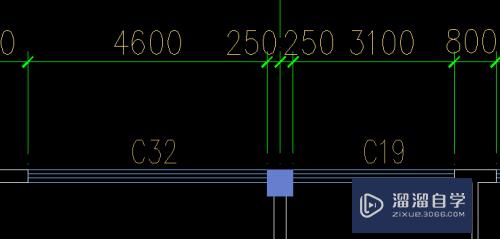
第三步
单击“修改”工具栏中的“延伸”按钮,将直线延伸至矩形最上面的边窗户。命令提示如下:
命令:—extend
当前设置:投影=UCS,边=无
选择边界的边. . .
选择对象或<全部选择>:(拾取矩形的最上边)
选择要延伸的对象,或按住Shift键选择要修剪的对象,或(栏选F/窗交C/投影P/边E/放弃U):(拾取直线)
窗户绘制完成。
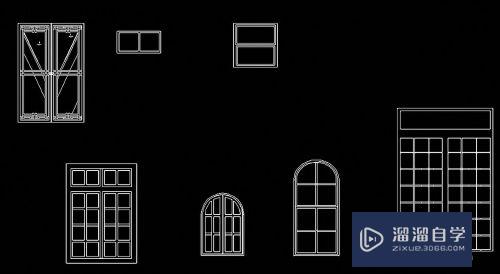
绘制挂钟
首先,单击“绘图”工具栏中的“圆”按钮,绘制圆心为(100,100),半径为20的圆形作为挂钟的外轮廓线,挂钟的外轮廓线绘制完成,我们进行下一个步骤。

第二步
接着,我们单击“绘图”工具栏中的“直线”按钮,绘制坐标分别为(100,100),(100,120);(100,100),(80,100);(100,100),(105,94)的三条直线作为挂钟的指针。挂钟指针绘制完成。我们继续进行下一个绘制步骤。
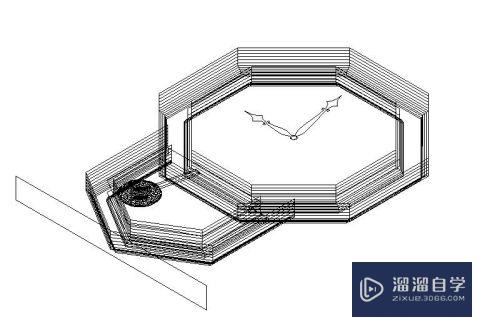
第三步
最后一步,我们选择菜单栏中的“修改”然后点击“拉长”的命令将秒针拉长至圆的边,我们的挂钟就绘制完成了。

注意/提示
好啦,本次关于“CAD如何绘制窗户和挂钟?”的内容就分享到这里了,跟着教程步骤操作是不是超级简单呢?更多关于软件使用的小技巧,欢迎关注小溜哦!








